Tatsächlich möchte dieser Artikel nur eine Verknüpfung zur Visualisierung bereitstellen!
Es gibt tausende Möglichkeiten, Visualisierungen zu erstellen.
Wenn ein Excel-Meister VBA mit Leichtigkeit und Vertrautheit beherrschen kann, kann er alle möglichen Tricks ausführen. Selbst wenn er keine Diagramm-Plug-Ins für ausländische Hilfe verwendet, kann er viele Anfänger im Handumdrehen töten.
Wer programmieren kann, Echarts Dutzende von Codezeilen, zeigt sich in wenigen Minuten; die R-Sprache ist gut im Data Mining, die Visualisierung ist ein Kinderspiel; Python-Experte für Daten-Crawling, der das Matplotlib-Paket in der Hand hält, um die Welt zu dominieren.
Welches ist bei so vielen Tools besser für den Anfang geeignet? Damit haben viele Menschen Probleme.
Tatsächlich besteht keine Notwendigkeit, Tools für die Datenanalyse zu begehren. Für die meisten von uns besteht der Bedarf darin, Statistiken aus Tausenden von Daten zu sammeln oder bestimmte Geschäftsprobleme durch die Analyse von Daten zu überprüfen.
Der größere Wert von Analysetools liegt darin, die Verarbeitung von Daten während des Analyseprozesses zu unterstützen und Schlussfolgerungen visuell darzustellen und letztendlich Probleme zu lösen. Es wäre besser, wenn es das Schreiben von Formeln und Codes in Bezug auf die Funktion vermeiden und den Einstieg und die Verwendung erleichtern könnte.
Der Autor hat sich stets dafür eingesetzt, BI-Analysen für Datenanalysten zu verwenden, um Zeit zu sparen und die Effizienz zu verbessern. Für den Einstieg ist BI auch das einfachste und einfachste visuelle Analysetool, mit dem man beginnen kann.
Zuvor habe ich den „Data Analysis Tool Link “ geteilt, der die Hauptfunktionen, Features und die grundlegende Verwendung von FineBI erklärt.
Wie versprochen werde ich einen praktischen Artikel veröffentlichen.
Deshalb möchte ich mich heute auf den Prozess der Datenanalyse konzentrieren und Ihnen Schritt für Schritt beibringen, wie Sie einen visuellen Bericht erstellen.
PS: Tatsächlich ist die visuelle Berichterstattung wirklich nicht schwierig, solange Sie über einige Analysegrundlagen verfügen und 1 bis 2 Tools beherrschen.

1. Operative Ideen der Datenanalyse
Die Datenanalyse beginnt normalerweise auf diese Weise. Wenn sich beispielsweise das Geschäft ändert und der Datenverkehr um 20 % sinkt, müssen wir die möglichen Gründe analysieren und benötigen mehrere Daten, um die Hypothese zu überprüfen. Oder holen Sie sich Daten und denken Sie über Muster nach, die analysiert werden können. In beiden Fällen erfordert eine vollständige Datenanalyse den Prozess der Datenerfassung, Datenvorverarbeitung, Datenanalyse und -modellierung, visuellen Analyse und Berichterstellung.
Auch die Funktionsmodule von FineBI, einem BI-Tool, sind auf Basis des Analyseprozesses konzipiert und gliedern sich in Datenanbindung, Datenaufbereitung, visuelle Analyse, Dashboard-Cockpit, Sharing-Dashboard etc.
2. Lernen Sie diesen Tool-FineBI-Arbeitsbereich kennen

Nachdem Sie die entsprechende Version auf der offiziellen Website installiert und erfolgreich aktiviert haben, werden Sie nach dem Festlegen des anfänglichen Kontokennworts auf diese Webseite weitergeleitet.
Auf der linken Seite befindet sich eine Navigationsleiste, ähnlich einer Menüleiste. Das Verzeichnis ähnelt der Homepage und zeigt abgeschlossene Analyseberichte an. Die offizielle integrierte Demo wird hier standardmäßig angezeigt.
Bei der Datenvorbereitung werden Daten verbunden, vorbereitet und erneut verarbeitet. Sie kann Geschäftspakete, Datentabellen, Zuordnungen, Multipaths, Datenaktualisierungen, Self-Service-Datensätze usw. verwalten.
Dashboards erstellen visuelle Analysen. Im Verwaltungssystem wird das gesamte Datenentscheidungssystem verwaltet, einschließlich Verzeichniseinstellungen, Darstellungseinstellungen, Daten, Berichten, Freigabeberechtigungen und anderen Verwaltungskonfigurationen.
Create ist ein Ort, an dem Benutzer schnell neue Datenverbindungen erstellen, Datenbanktabellen hinzufügen, SQL-Datensätze hinzufügen, EXCEL-Datensätze hinzufügen, Self-Service-Datensätze hinzufügen und neue Dashboards erstellen können.
3. Verbinden/Daten importieren
Um einen Datenbericht zu erstellen, besteht der erste Schritt darin, Daten zu importieren. FineBI kann Daten aus vielen Datenquellen importieren: wie Excel, CSV, XML und verschiedenen Datenbanken (SQL Server, Oracle, My SQL usw.), zwei große offene Quellplattformen (Hadoop, Spark) und so weiter. Die gebräuchlichste Methode besteht darin, eine Verbindung zur Datenbank herzustellen und Excel-Daten zu importieren. Da diese beiden Methoden am häufigsten verwendet werden, werden sie hier beide demonstriert.
1. Beispiel für eine Datenbankverbindung: Stellen Sie eine Verbindung zu MySQL her
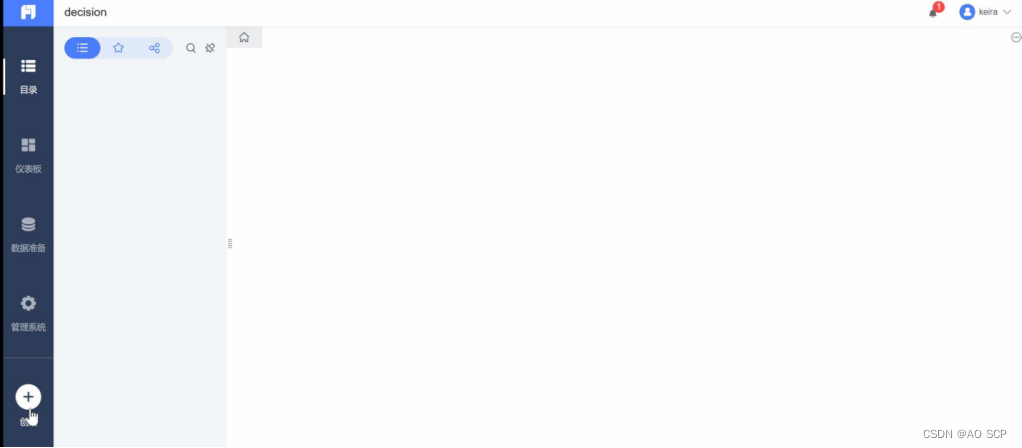
2. Excel-Daten importieren
Die gleichen Daten werden in Excel importiert.
Schritt 1: Datenvorbereitung – Geschäftspakete hinzufügen. Geschäftspakete werden verwendet, um Datentabellen auf einheitliche Weise zu organisieren. Erstellen Sie hier ein Typhoon-Datenpaket. Klicken Sie auf Tabelle hinzufügen, um einen neuen Excel-Datensatz zu erstellen.
Sie erhalten die folgenden Datendetails. Hier kann der Feldtyp der Daten automatisch identifiziert und der Feldtyp auch geändert werden. (Beispiel: In einigen Fällen wird die Zeit als Texttyp erkannt und muss manuell auf den Zeittyp umgestellt werden, da dies sonst Auswirkungen auf nachfolgende Vorgänge hat.)
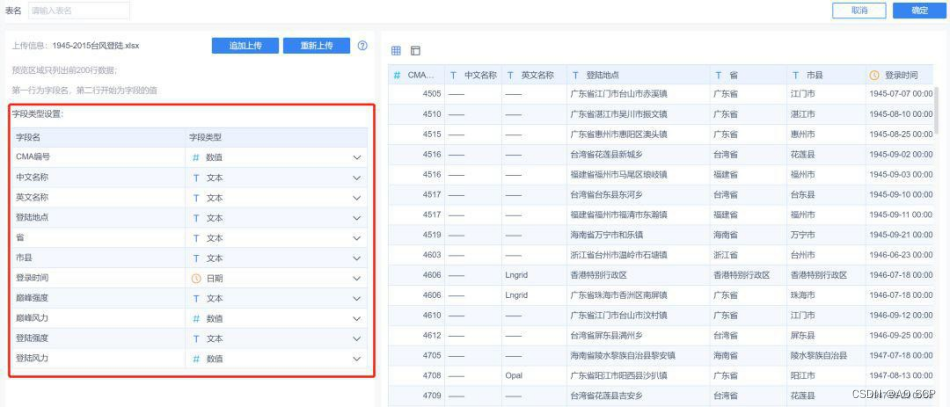
Zu diesem Zeitpunkt wurden die Daten erfolgreich importiert.
4. Datenplastizität – Self-Service-Datensätze
Self-Service-Datensätze sind eigentlich das Bindeglied der Datenverarbeitung. Im Allgemeinen enthalten die Daten, die wir erhalten, häufig leere Werte und Duplikate. Die sogenannten schmutzigen Daten müssen bereinigt werden. Ich kann 5.000 Wörter über den Datenbereinigungsprozess schreiben, daher werde ich hier nicht näher darauf eingehen. Eine häufigere Situation ist die in der Analyse
Es müssen einige neue Felder erstellt werden, die in den Quelldaten nicht verfügbar sind. Zu diesem Zeitpunkt können die Originaldaten je nach Bedarf erneut verarbeitet und
ein neuer Datensatz zur Analyse erstellt werden. Zu den Nachverarbeitungsvorgängen gehören: Auswählen von Feldern, Filtern, Gruppieren und Zusammenfassen, Hinzufügen von Spalten, Feldeinstellungen, Sortieren, Zusammenführen von links und rechts, Zusammenführen von oben und unten sowie Mining.
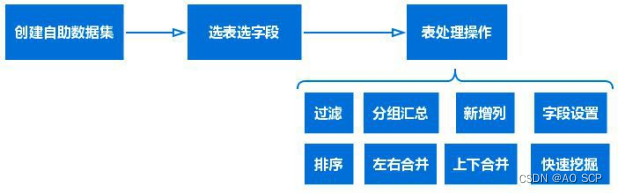
Da die Analyse hier relativ einfach ist und die Originaldaten bereits standardisiert sind, müssen diese Vorgänge vorerst nicht an der Quelldatentabelle ausgeführt werden, und einige Filtervorgänge können später im Prozess der Erstellung von Analysediagrammen durchgeführt werden.
Tatsächlich gibt es vor dem Self-Service-Datensatz eine Funktion, die nicht erwähnt wurde. FineBI verfügt über eine Administratorerklärung, die an der Unternehmensbereitstellung beteiligt sein wird. Administratoren können Daten mit unterschiedlichen Berechtigungen verschiedenen Personen zuweisen. Beispielsweise können Finanzmitarbeiter nur Finanz- und Vertriebsdaten sehen, oder einige Finanzmitarbeiter können nur Daten in bestimmten Geschäftspaketen oder einigen Datentabellen sehen. Dies sind alles Probleme. Unter Berücksichtigung der Datensicherheit und Prozessmanagement. Nachdem der Administrator die Daten vorbereitet hat, können diese mit Teilberechtigungen verschiedenen Personalkonten und Daten zugewiesen werden. Wenn es sich um den persönlichen Gebrauch handelt, wie die in diesem Artikel vorgestellte Analyse, und das BI-System lokal bereitgestellt wird, sind Sie der Administrator und verfügen über die höchste Autorität. Für die Analyse in diesem Artikel ist vorerst keine Berechtigungsfunktion erforderlich, daher wird hier nur eine kurze Einführung gegeben.
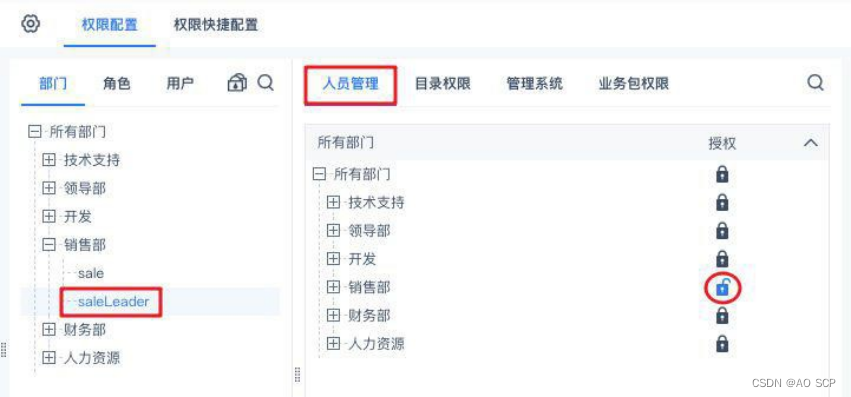
5. Visuelle Analyse
Nachdem die Daten nun fertig sind, beginnt die formale Analyse.
Betrachten wir zunächst diese Daten. Diese Daten wurden aus dem Internet heruntergeladen. Sie zeigen die Informationen zu Taifunen, die in meinem Land von 1945 bis 2015 gelandet sind, einschließlich Zeit, Landeprovinz und -stadt sowie Taifunintensität.
Dann können wir Statistiken darüber erstellen, welche Provinzen und Städte im Laufe der Jahre am häufigsten von Taifunen heimgesucht wurden, welche Jahreszeit der häufigste Taifuntag ist und wie sich die Taifunintensität verteilt.
1. Erstellen Sie ein neues Dashboard, das wir visuelle Berichte und Dashboards nennen. Es gibt viele Namen.
2. Erstellen Sie eine neue Visualisierungskomponente und fügen Sie den gerade importierten Datensatz hinzu.
(Diagramme, Abfragefilterfelder usw. werden als Komponenten bezeichnet und sind Bestandteile des Finebi-Dashboards .)
Analyse 1: Anzahl der Taifune, die jedes Jahr in meinem Land landen
Nachdem Sie den Datensatz hinzugefügt haben, gelangen Sie zur Analyseoberfläche. Ziehen Sie die zu analysierenden Felder per Drag-and-Drop (Anzahl der Datensätze – ein Indikator für die Anzahl der Taifune, Landfallzeit – hier wird nur die Jahresdimension angezeigt)

Das ist hier zu beachten
Die Quelldatentabelle enthält mehrere Datensatzzeilen für einen Taifun. Dies liegt daran, dass ein Taifun gleichzeitig in zwei Gebieten landen und zwei Informationen aufzeichnen kann. Daher hängt die Anzahl der Datensätze von der CMA-Zahlenstatistik (Pull) ab um Duplikate zu vermeiden.
Zweitens wird hier ein weiterer Indikator hinzugefügt, um die durchschnittliche Anzahl der Taifune pro Jahr zu zählen.
Zum Schluss verschönern Sie das Unterdiagramm noch ein wenig, normalerweise in den Grafikeigenschaften und Komponentenstilen:
① Linienfarbe ändern: Grafikeigenschaften – Farbe
② Ändern Sie die Verbindungslinie in eine glatte Kurve und passen Sie das Vorhandensein oder Fehlen von Markierungspunkten an
③ Ändern Sie den Titel der Komponente: Komponentenstil - Titel, Sie können den Schriftstil anpassen.
Schließlich erhalten Sie das folgende Bild:
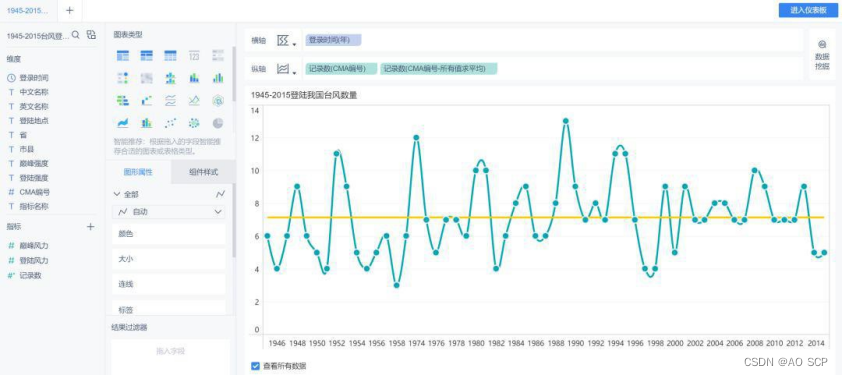
Es ist deutlich zu spüren, dass die Taifune, die in meinem Land landen, zwei bis vier Jahre schwanken, und seit dem Jahr 2000 ist die Gesamtzahl der Taifune, die mein Land heimgesucht haben, leicht zurückgegangen.
Analyse 2: Verteilung der Taifune, die in Küstenstädten in verschiedenen Provinzen landen – Datenkarte
Hier ist eine Demonstration der Erstellung einer Datenkarte, wobei die Karte verwendet wird, um die Verteilung der Taifune, die in verschiedenen Küstenprovinzen und Städten in meinem Land landen, visuell darzustellen.
Dimensionen müssen als Kartenrollen erstellt werden, um Breiten- und Längengrade zu generieren.
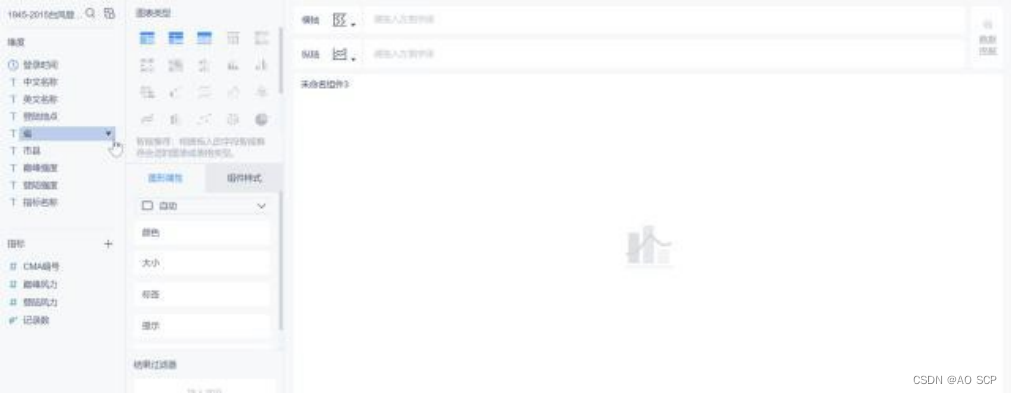
Nach dem Abgleich der Daten werden die Felder „Provinz (Längengrad)“ und „Provinz (Breitengrad)“ generiert. Hier sollten Sie darauf achten, zu überprüfen, ob einige Übereinstimmungen korrekt sind. Ich bin auf einen Fehler gestoßen, der die Provinz Liaoning mit Ningxia abgeglichen hat. Wenn es ein Problem mit der Übereinstimmung gibt, können Sie es jederzeit anpassen.
Ziehen Sie dann die Felder auf die horizontale bzw. vertikale Achse, und eine gefüllte Karte wird automatisch generiert. Darüber hinaus gibt es Punktkarten, Wärmekarten usw. Hier verwenden wir als Beispiel gefüllte Karten.
Wie der Name schon sagt, verwendet die gefüllte Karte die Farbe des Bereichs, um die Größe der Werte zu unterscheiden. Ziehen Sie hier die Datensatznummer auf die Farbe der Grafikeigenschaften, um den Unterschied zu sehen (die Farbe kann im Dropdown-Feld ausgewählt werden). Ziehen Sie dann die Datensatznummer auf die Beschriftung, um die Anzahl der Taifune anzuzeigen, die in dieser Provinz oder Stadt gelandet sind.
Unter „Komponentenstil – Hintergrund“ können Sie den GIS-Kartenstil wie folgt ändern:
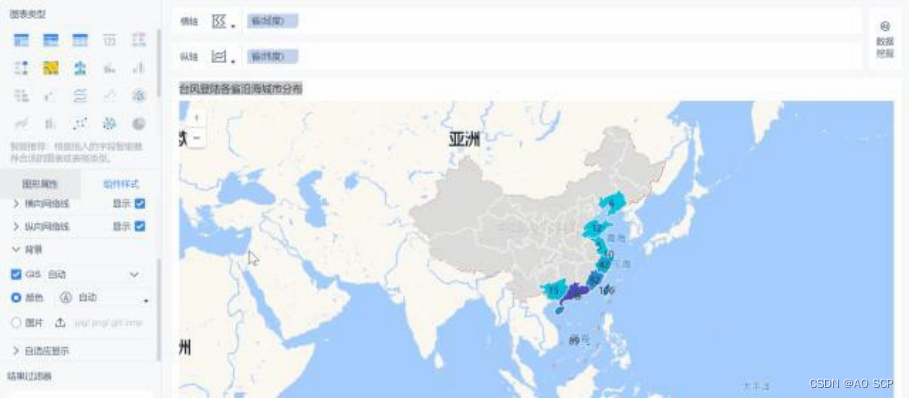
Hinweis: Bezüglich der Stile von Diagrammkomponenten, wie z. B. Titelnamen (Schriftgröße und -farbe), Achsenlinien, Farbanpassung, Diagrammlayout usw., können Sie diese in den Grafikeigenschaften und Komponentenstilen auswählen. Es gibt viele Möglichkeiten, die Leser sind eingeladen, ihre eigenen ästhetischen Talente einzusetzen! Operationen wie numerische Berechnung, Filterung und Sortierung finden Sie in den Dropdown-Boxen der Indikatordimensionen auf der horizontalen und vertikalen Achse.
6. Visuelle Berichterstattung
Andere Analysen sind ähnlich und der Platz ist begrenzt. Oben werden nur zwei Beispiele aufgeführt.
Nachdem die Diagrammanalysekomponente abgeschlossen ist, ist es an der Zeit, den visuellen Bericht (Dashboard) zu erstellen.
Es gibt voreingestellte Vorlagen im Dashboard-Stil, die direkt angewendet werden können. Das Folgende ist eine Vorlage, die der Autor zufällig angewendet hat. Sie hat einen eher vorlagenähnlichen Stil. Ich habe später den Stil und die Farbe jedes Diagramms angepasst. Ob es gut aussieht oder nicht, hängt ganz von der persönlichen Ästhetik ab.
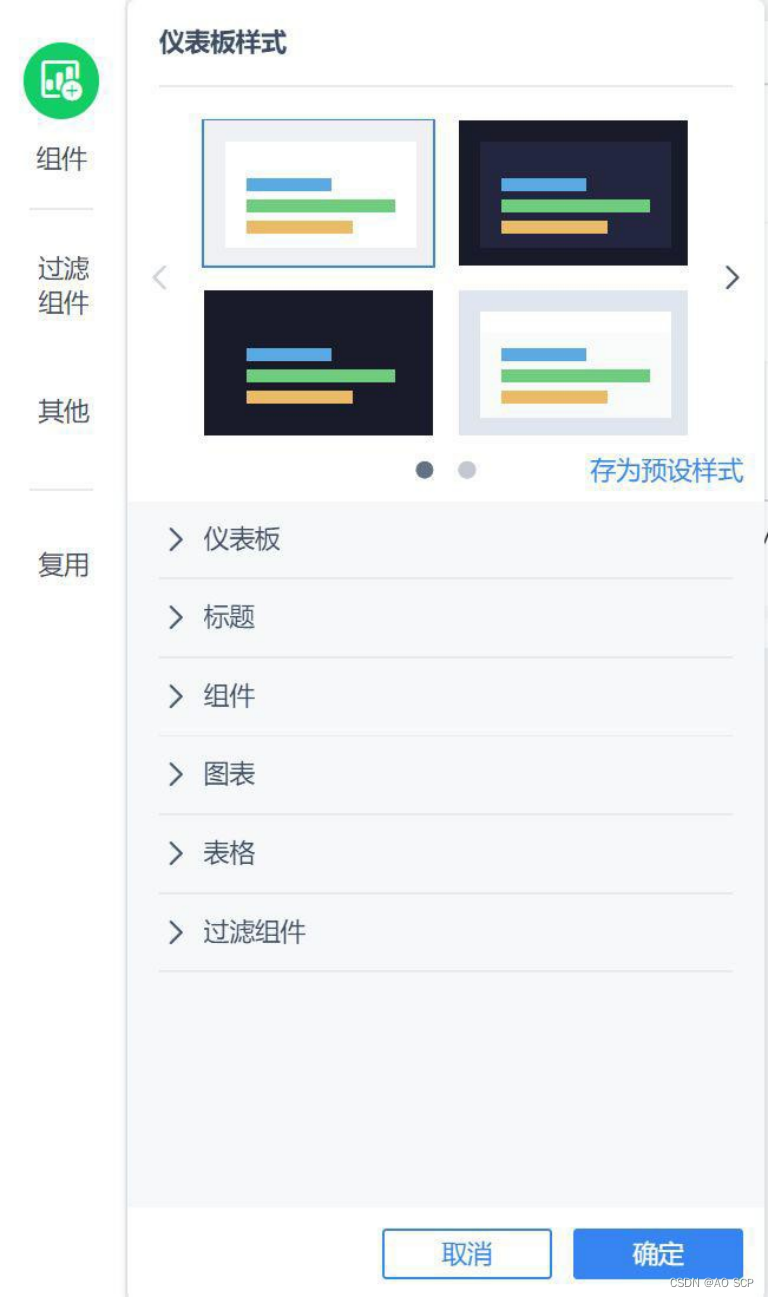
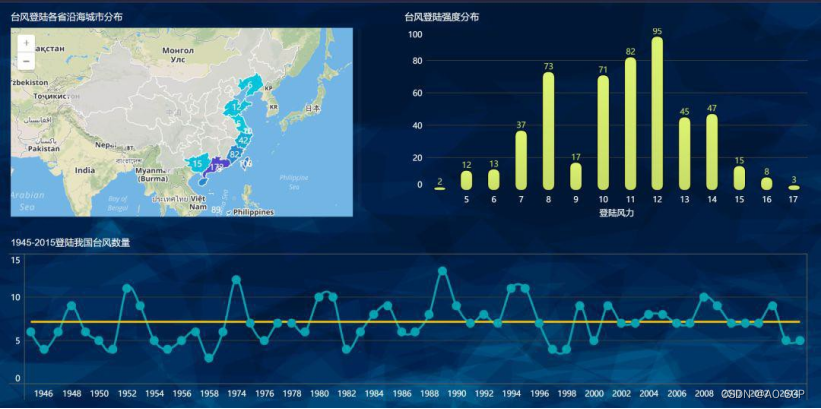
Zusammenfassung
Im Allgemeinen liegt das Wichtigste bei der Verwendung von FineBI zur Erstellung visueller Berichte in der Datenverarbeitung. Sobald die Daten verarbeitet sind, kann der Bericht problemlos erstellt werden. Da die Daten zuvor in Excel verarbeitet wurden, können die gewonnenen Daten grundsätzlich direkt analysiert werden.
Nachdem Sie die Datenverarbeitungsfähigkeiten vollständig beherrschen, können Sie sich mehr auf verschiedene visuelle Grafiken konzentrieren. FineBI verfügt über viele integrierte Farben und Stile. Als Nächstes können Sie Ihrer Fantasie freien Lauf lassen, um eine Vielzahl cooler visueller Berichte zu erstellen, und versuchen, die Zeichenmethoden und Stilanpassungen aller integrierten Grafiken in der visuellen Produktion zu verstehen.